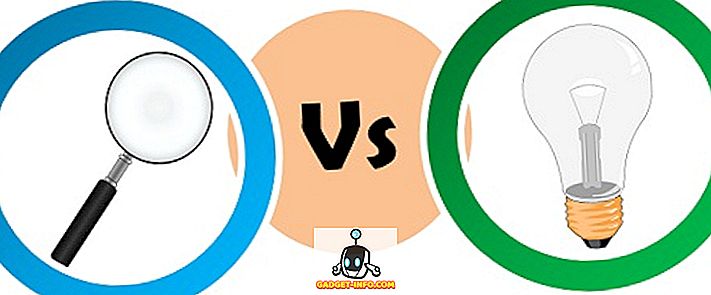لينكس محبوب من قبل الكثير من الناس ، ولأسباب كثيرة. فهو يوفر قدرًا كبيرًا من الطاقة للمستخدمين المتقدمين ، ومع توزيعات مثل Ubuntu ، يكون الأمر سهلاً بما يكفي للمبتدئين. الجميع يستخدم أجهزة الكمبيوتر الخاصة بهم بشكل مختلف ، ولديه تفضيلات مختلفة ، بقدر ما تعتبر التطبيقات. ومع ذلك ، إذا كنت قد بدأت للتو ، فهناك بعض تطبيقات Linux الأساسية التي يجب تثبيتها. حسنا ، هنا يجب أن يكون لديك 10 تطبيقات لينكس يجب عليك التحقق من:
1. GParted
GParted هو أداة لإدارة الأقراص لينكس. باستخدام هذا التطبيق ، يمكنك إجراء العديد من العمليات على القرص الثابت ، وأي وحدة تخزين قابلة للإزالة تضيفها إلى نظامك. بينما يأتي التطبيق مثبتًا بشكل افتراضي على Ubuntu 16.10 "Yakkety Yak" ، قد تضطر إلى تثبيته على توزيعات أخرى. مع GParted ، ستتمكن من القيام بأشياء مثل إنشاء جداول التقسيم ، وإنشاء ، تغيير حجم ، وحذف الأقسام على نظامك. يمكن أن يتيح لك التطبيق إمكانية تمكين وتعطيل علامات التقسيم ، مثل "boot" ، "hidden" ، إلخ. أيضًا ، إذا فقدت في النهاية بياناتك من القرص الثابت ، يمكن لـ GParted مساعدتك على محاولة تشغيل عملية إنقاذ للبيانات على جهازك القرص الصلب.

يمكن لـ GParted أيضًا أن تقوم بتهيئة أجهزة التخزين على نظامك ، كما أنها تدعم عددًا كبيرًا من أنظمة الملفات ، بحيث يكون لديك قائمة طويلة من الخيارات للاختيار من بينها. الآن ، قد يبدو GParted مثل بعض التطبيق المعقد حقا ، وهو ؛ ومع ذلك ، فإن الواجهة بسيطة للغاية ، ومع الخيارات المدبرة بشكل جيد (والمسمى بشكل صحيح) ، يمكنك بسهولة العثور على كل ما تبحث عنه.
تثبيت GParted (مجاني)
2. بينتا
برنامج جيد آخر لينكس هو Pinta. يُقصد بهذا التطبيق أساسًا بديلاً لـ MS Paint ، ولكنه متقدم أكثر بكثير. للوهلة الأولى ، ستشعر الواجهة بسمعة مألوفة لدى أي شخص استخدم "الرسام" ، ومع ذلك ، فإن التطبيق يحتوي على بعض الأدوات المتقدمة بالفعل ، والآثار أيضًا. باستخدام Pinta ، يمكنك إنشاء صورة جديدة من البداية ، واستخدام أدوات مثل الفرشاة ، والاختيار ، والمستطيل ، إلخ ، لإنشاء عمل فني.

وفيما يتعلق بتعديل الصور ، فإن Pinta تأتي مع أكثر من 35 مؤثرًا مختلفًا ، والتعديلات التي يمكنك استخدامها للحصول على تلك الصورة المثالية. يدعم التطبيق أيضًا إمكانية التراجع عن سجل التاريخ بالكامل ، مما يتيح لك التراجع عن كل ما فعلته على الصورة ، إذا كنت بحاجة إلى ذلك. لذلك ، يمكنك أن تكون خائفا بينما تطلق العنان لإبداعك في مشروعك التالي لتحرير الصور على Pinta. أود أن أوصي بالتأكيد هذا التطبيق لأي شخص يبحث عن أداة تحرير الصور وخلقها قوية وسهلة الاستخدام.
تثبيت Pinta (مجاني)
3. QOwnNotes
من غير المحتمل أن لا تكتب على جهاز الكمبيوتر الخاص بك. حتى إذا كنت تقوم بتدوين الملاحظات فقط ، فإن تطبيق الكتابة الجيد لا يحدث أبداً. QOwnNotes هو واحد من برامج لينكس المجانية التي يمكنك استخدامها لجميع تدوين الملاحظات ، واحتياجات الكتابة. الصيد مع هذا التطبيق ، هو أنه يستخدم تخفيض السعر لتنسيق النص. إذا كنت جديدًا في عملية تخفيض السعر ، فلا داعي للقلق ، فهي في الواقع سهلة للغاية ، وهي أسرع من استخدام التنسيق التقليدي (على الأقل ، إنها تشعر بهذه الطريقة بالنسبة لي). في QOwnNotes ، يمكنك استخدام أشياء مثل "#" لتنسيق النص كعنوان ، "##" لعنوان فرعي بنمط H2 ، وهكذا ... يشتمل التطبيق على Chilingheet Markdown ، والذي يتضمن كل شيء عن كيفية تنسيق النص باستخدام تخفيض السعر.

بدلاً من ذلك ، يمكنك استخدام الخيارات الموجودة في شريط الأدوات لتنسيق النص في الخط المائل ، الغامق ، إلخ. يمكنك حتى إدراج صور وروابط من شريط الأدوات ، إذا كنت لا تتذكر (أو لا تريد استخدامها) ، ذلك. بمجرد أن تبدأ مع تخفيض السعر ، سيكون الأمر سهلاً للغاية ، وهو سريع جدًا ، لذا أوصيك بالتأكيد بتجربته.
تثبيت QOwnNotes (مجاني)
4. KeePassX
KeePassX هو أحد تطبيقات Linux الأساسية التي لا تعرف أنك بحاجة إليها حتى تبدأ في استخدامها. إنها قاعدة بيانات شخصية قوية للغاية ، وآمنة للغاية ، عبر منصة والتي يمكنك استخدامها للحفاظ على بياناتك آمنة من أعين المتطفلين. يستخدم KeePassX AES ، أو Twofish Encryption لتشفير قواعد البيانات التي تقوم بإنشائها داخل التطبيق.

أفضل جزء حول KeePassX ، هو أنه يمكنك الاحتفاظ بأنواع مختلفة من البيانات داخل قاعدة بيانات واحدة ، والتطبيق ببساطة يعالج كل شيء. يمكنك استخدام هذا التطبيق لتخزين معلومات مثل أسماء المستخدمين وكلمات المرور وعناوين URL والمرفقات وغير ذلك الكثير. قاعدة البيانات مشفرة بالكامل مع خوارزميات التشفير مثل AES ، أو خوارزمية التشفير Twofish ، ولا يمكن الوصول إليها إلا بعد إلغاء تأمين قاعدة البيانات بكلمة مرور (التي تقوم بإنشائها) ، أو ملف مفتاح (تم إنشاؤه أيضًا من قبل المستخدم) ، بحيث يمكنك تخزينها في محرك أقراص USB ، أو أي وسائط تخزين أخرى يمكن أن يعمل الكمبيوتر معها.
يمكنك أيضًا استخدام التطبيق لإنشاء كلمات مرور لك ، وبفضل المولد التلقائي المخصص ، يمكنك دائمًا التحكم في نوع كلمات المرور التي ستنشئها لك. في كل قاعدة بيانات ، يمكنك حفظ البيانات في شكل "مفاتيح" ، ويمكن أن يحتوي كل مفتاح من هذه المفاتيح على كائنات بيانات متعددة. يمكنك حتى إضافة رموز مخصصة إلى المفاتيح ، للتعرف عليها بسهولة. مع KeePassX ، لا داعي للقلق بشأن تذكر كلمات المرور بعد الآن ؛ يتم حفظها كلها في قاعدة بيانات مشفرة ، على نظامك نفسه.
تثبيت KeePassX (مجاني)
5. انزياح أحمر
إذا كنت تحرق زيت منتصف الليل قليلًا جدًا ، يجب أن تكون قد لاحظت أن شاشة الكمبيوتر تبدأ في وضع الكثير من الضغط على عينيك. يحدث هذا بسبب الضوء الأزرق ، ويعمل الانزياح الأحمر على إبقاء عينيك في مأمن من تلك السلالة. يقوم بذلك ، من خلال تقليل درجة حرارة شاشة العرض تلقائيًا. ما يعنيه هذا بشكل أساسي ، هو أنه يقلل من كمية الضوء الأزرق التي تخرج من الشاشة ليلاً ، ويحمي عينيك من الإجهاد.

يمكنك تعيين درجات حرارة مخصصة للتطبيق لاستخدامها أثناء النهار والليل ، من خلال تعديل ملفات التهيئة للتطبيق. إذا كنت ترغب في القيام بذلك ، فيمكنك العثور على الإرشادات على موقع Redshift على الويب. ومع ذلك ، فإن التكوين الافتراضي سيعمل بشكل جيد بما فيه الكفاية ، بالنسبة لمعظم الناس.
تثبيت Redshift (مجاني)
6. فيرتثلبوإكس
VirtualBox هو واحد من برامج المحاكاة الافتراضية الأكثر قوة وشعبية المتاحة. سيسمح لك التطبيق بإنشاء أجهزة افتراضية على نظام Linux الخاص بك. يدعم فيرتثلبوإكس الكثير من أنظمة التشغيل مثل ويندوز (حتى ويندوز 3.1 ، الذي كان سيعتقد؟) ، سولاريس ، ماكوس ، فري بي إس ، وأكثر من ذلك بكثير. بمجرد البدء في إنشاء جهاز ظاهري ، يمكنك الحصول على الخيار لتكوين الأجهزة الخاصة به. أشياء مثل مقدار مساحة التخزين التي ستحصل عليها ، وكمية الذاكرة RAM ، وعدد نوى المعالج الذي تريد تعيينه إلى الجهاز الظاهري.

VirtualBox هو تطبيق مفيد للغاية ، خاصة إذا كنت ترغب في تشغيل عدة توزيعات لينكس على جهاز الكمبيوتر الخاص بك ، جرّب Windows ، أو macOS ، أو ببساطة تحقق من أحد التطبيقات دون الحاجة إلى تثبيته على نظام التشغيل الافتراضي الخاص بك. كونك عبر منصة ، يمكنك تثبيت VirtualBox على أي نظام تشغيل تحتاج إليه ، وسوف تشعر أنك في المنزل.
تثبيت VirtualBox (مجاني)
7. كونكي
Conky هو تطبيق مفيد للغاية ، وإن كان اسمه بشكل مضحك. أساسا ، كونكي هو جهاز رصد يمكن تكوينه لعرض جميع أنواع المعلومات من النظام الخاص بك. يمكن عرض أشياء مثل الوقت ، النسبة المئوية لوحدة المعالجة المركزية المستخدمة ، درجات الحرارة الأساسية لوحدة المعالجة المركزية ، والكثير الكثير على Conky. يمكن أيضًا تخصيصه بشكل لا نهائي ، حتى تتمكن من إنشاء تكويناتك الخاصة للتطبيق وتزيين سطح المكتب به.

Conky يدعم أكثر من 300 كائن يمكنه عرض معلومات لـ. إذا كنت تريد إجراء تعديلات على تهيئة Conky الافتراضية ، فيمكنك القيام بذلك عن طريق إنشاء ملفات تهيئة لها. إذا كنت مهتمًا بذلك ، فيمكنك العثور على الإرشادات على موقع الويب.
تثبيت conky (مجاني)
8. سلسلة PDF
ربما سمع مستخدمو لينكس منذ فترة طويلة "pdftk" - أداة CLI القوية للتلاعب بملفات PDF. ومع ذلك ، قد لا يشعر المستخدمون الجدد بالراحة مع سطر الأوامر ، حتى الآن. في مثل هذه الحالة ، يمكنك استخدام سلسلة PDF ، والتي هي في الأساس واجهة المستخدم الرسومية للأداة pdftk . باستخدام سلسلة PDF ، يمكنك إجراء عمليات مثل دمج ملفات PDF متعددة في ملف PDF واحد. إذا كان هناك ملف أو أكثر من ملفات PDF الخاصة بك في اتجاه مختلف عن بقية ، يمكنك حتى تدويرها. يمكنك أيضاً تفجير ملف PDF في صفحات مفردة ، وطباعة خلفية ، أو ختم على كل صفحة من ملف PDF.

تحتوي سلسلة PDF أيضًا على الكثير من الخيارات المتقدمة المتاحة لمعالجة PDF والتي يمكنك التحقق منها ، إذا كنت في حاجة إليها.
تثبيت سلسلة PDF (مجانًا)
9. QWinFF
QWinFF هو واجهة المستخدم الرسومية لأداة سطر الأوامر القوية للغاية "FFmpeg" ، والتي يمكن استخدامها لجميع أنواع تحويل الوسائط. أبسط ، وربما الأكثر استخداما من QWinFF ، هو تحويل ملفات الصوت والفيديو إلى صيغ مختلفة. كما يتميز التطبيق بمحرر فيديو تفاعلي يمكن استخدامه لقص ملف فيديو أكبر ، إلى مقاطع أصغر.

بالنسبة إلى المستخدمين المتقدمين ، يوفر التطبيق أيضًا إمكانية إجراء تعديلات على معدل البت ومعدل عينة الفيديو. يقدم QWinFF بشكل أساسي جميع ميزات FFmpeg في واجهة رسومية سهلة الاستخدام ، مما يجعله التطبيق المثالي للأشخاص الذين لا يشعرون بالارتياح بعد باستخدام أدوات سطر الأوامر.
تثبيت QWinFF (مجاني)
10. الجرأة
الجرأة هي ببساطة التطبيق الصوتي الأقوى والمفتوح التحرير ، الذي صادفته. يوفر خيارات متعددة لتسجيل الصوت باستخدام الميكروفون المدمج ، أو واجهة ميكروفون ، بتنسيقات ستيريو أو أحادية أو متعددة القنوات . بمجرد تسجيل (أو استيراد) ملف صوتي في الجرأة ، يمكنك تطبيق عدد كبير من المرشحات ، والتحسينات عليه ، لجعلها تبدو على النحو الذي تريده بالضبط. يمكنك استخدام أشياء مثل تقليل الضوضاء ، لإزالة ضجيج الخلفية ، وتنفيذ أشياء مثل التعادل ، وضبط صوت الجهير وعلو طبقة الصوت في الملف الصوتي.

بمجرد الانتهاء من ذلك ، يمكنك ببساطة تصدير الملف إلى أي من التنسيقات التي تدعمها Audacity ، بما في ذلك WAV ، AIFF ، MP3 ، وأكثر من ذلك بكثير. كما يدعم التطبيق FLAC ، وهو تنسيق بلا خسارة. لذلك ، حتى لو كنت تقوم بتحرير الصفوف الصوتية ، فسوف تكون على ما يرام مع Audacity. إذا قمت بتسجيل الصوت على النظام الخاص بك ، أود أن أوصي بالتأكيد أن تعطي الجرأة لقطة.
تثبيت الجرأة (مجاني)
استخدام هذه البرامج الأساسية لينكس لتعزيز تجربتك
بغض النظر عن توزيعة Linux التي تستخدمها ، يجب عليك التحقق من هذه التطبيقات. فهي مفيدة جدًا ، وقد حاولت تضمين تطبيقات لمجموعة متنوعة من حالات الاستخدام ، لذا بغض النظر عما تفعله على نظام Linux ، فربما تجد تطبيقًا مناسبًا لك ، في هذه القائمة.
كما هو الحال دائمًا ، إذا كنت تعرف بعض التطبيقات الأخرى التي تعتقد أنها تستحق أن تكون في هذه القائمة ، فأخبرنا بذلك في قسم التعليقات أدناه.